您好,登录后才能下订单哦!
目的:通过静态路由和默认路由来实现全网互通。
拓扑图: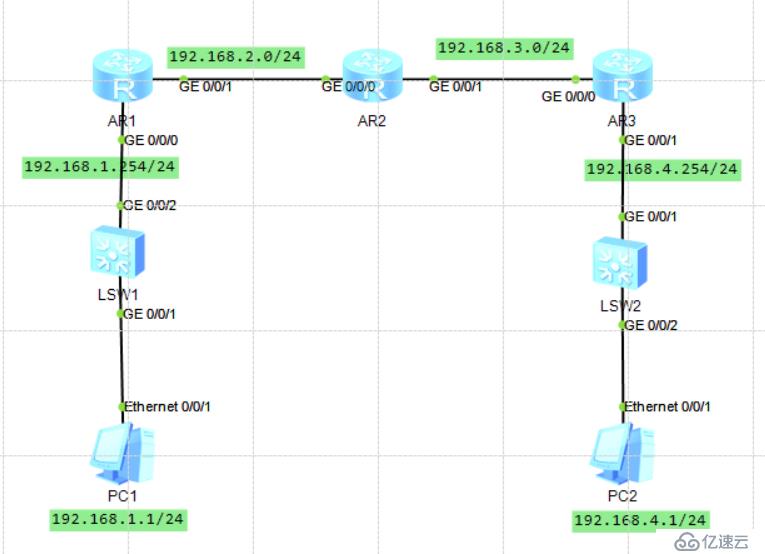
步骤及配置:
手动配置PC1,PC2的ip地址,子网掩码和网关。
AR1:
[Huawei]sys R1 #修改设备名称为R1
[R1]int gi0/0/0 #进入0端口
[R1-GigabitEthernet0/0/0]undo shutdown #启用端口
[R1-GigabitEthernet0/0/0]ip add 192.168.1.254 255.255.255.0 #配置IP
[R1-GigabitEthernet0/0/0]int gi0/0/1 #进入1端口
[R1-GigabitEthernet0/0/1]un shutdown #启用端口
[R1-GigabitEthernet0/0/1]ip add 192.168.2.1 255.255.255.0 #配置IP
[R1-GigabitEthernet0/0/0]quit #返回视图模式
[R1]ip route-static 0.0.0.0 0.0.0.0 192.168.2.2 #配置默认路由
AR2:
[Huawei]sys R2 #修改设备名称为R2
[R1]int gi0/0/0 #进入0端口
[R2-GigabitEthernet0/0/0]undo shutdown #启用端口
[R2-GigabitEthernet0/0/0]ip add 192.168.2.2 255.255.255.0 #配置IP
[R2-GigabitEthernet0/0/0]int gi0/0/1 #进入1端口
[R2-GigabitEthernet0/0/1]un shu #启用端口
[R2-GigabitEthernet0/0/1]ip add 192.168.3.1 255.255.255.0 #配置IP
[R2-GigabitEthernet0/0/0]quit #返回视图模式
[R2]ip route-static 192.168.1.0 255.255.255.0 192.168.2.1#配置默认路由
[R2]ip route-static 192.168.4.0 255.255.255.0 192.168.2.3.2#配置默认路由
AR3:
[Huawei]sys R3 #修改设备名称为R3
[R3]int gi0/0/0 #进入0端口
[R3-GigabitEthernet0/0/0]undo shutdown #启用端口
[R3-GigabitEthernet0/0/0]ip add 192.168.3.2 255.255.255.0 #配置IP
[R3-GigabitEthernet0/0/0]int g0/0/1 #进入1端口
[R3-GigabitEthernet0/0/1]un shu #启用端口
[R3-GigabitEthernet0/0/1]ip add 192.168.4.254 255.255.255.0 #配置IP
[R3-GigabitEthernet0/0/0]quit #返回视图模式
[R3]ip route-static 0.0.0.0 0.0.0.0 192.168.3.1 #配置默认路由
测试与验证
pc1==>pc2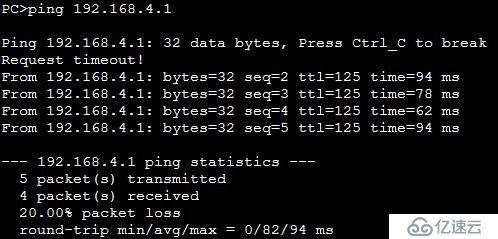
pc2==>pc1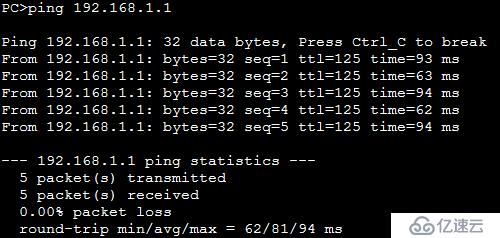
新手上路大神多多指点》
免责声明:本站发布的内容(图片、视频和文字)以原创、转载和分享为主,文章观点不代表本网站立场,如果涉及侵权请联系站长邮箱:is@yisu.com进行举报,并提供相关证据,一经查实,将立刻删除涉嫌侵权内容。